BetterSurfPlus est un adware qui va polluer aussi bien Internet Explorer, Chrome ou Firefox. Présent dans votre navigateur sous la forme d’une extension, sa seule fonction est d’étudier vos habitudes de navigation pour ensuite remplacer la publicité de certains sites par des publicités « ads by BetterSurfPlus » afin que les auteurs de cet adware gagnent de l’argent.
En plus de ralentir vos navigateurs, et même s’il ne s’agit pas vraiment d’un virus, BetterSurfPlus pose un vrai problème pour le respect de vie privée, surtout qu’il s’installe dans la majorité des cas sans vous demander votre permission.
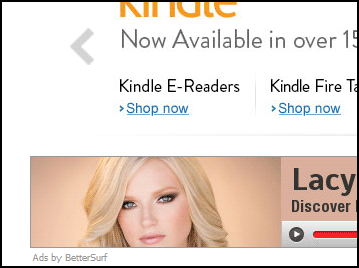

Comment supprimer BetterSurfPlus ?
Supprimer BetterSurfPlus à travers le Panneau de Configuration de Windows
En fonction du programme qui vous a installé BetterSurfPlus vous trouverez peut-être cette infection sous un nom différent ou elle ne sera peut-être pas présente dans la liste des programmes. Si elle est là ou que vous voyez un nom de programme qui vous parait louche supprimez-le sinon allez directement à la prochaine étape du guide
Windows 8 et Windows 10 :
1. Tout d’abord, placez le curseur de votre souris en bas à gauche de l'écran. Faites un clic droit sur l'icone qui apparait.
2. Sélectionner Panneau de configuration puis dirigez vous dans Désinstaller un programme.
3. Rechercher le logiciel que vous désirez supprimer de votre système, faites un clic droit dessus, et choisissez Désinstaller.
Windows Vista et Windows 7 :
1. Cliquez sur Démarrer.
2. Allez dans le Panneau de configuration, puis dans Désinstaller un programme.
3. Dans la liste des programmes, faites un clic droit sur celui que vous souhaitez supprimer, puis appuyez sur Désinstaller.
Windows XP :
1. Ouvrez le menu Démarrer dans la barre des tâches, puis allez dans le Panneau de configuration.
2. Sous Programmes, allez dans Ajout/Suppression de programmes.
3. Cliquez une fois sur le programme que vous désirez supprimer, puis sur le bouton Supprimer placé en-dessous.
Supprimer BetterSurfPlus avec AdwCleaner
AdwCleaner est un petit programme de désinfection qui permet d'éliminer facilement BetterSurfPlus mais aussi d’autres logiciels indésirables sans doute présents dans votre système.
- Téléchargez AdwCleaner en cliquant sur le bouton ci-dessous :
Téléchargez AdwCleaner - Double-cliquez sur adwcleaner.exe pour ouvrir le logiciel.
- Lancez une analyse de votre système en appuyant sur le bouton Scanner
- Lorsque le scan est fini, appuyez sur Nettoyer pour supprimer les problèmes détectés.
- Relancer votre PC si Adwcleaner vous le propose.
Supprimer BetterSurfPlus avec le logiciel MalwareBytes Anti-Malware
Malwarebytes Anti-Malware est un logiciel qui va effacer de votre ordinateur les parasites que des anti-virus classiques ne détectent généralement pas (comme les adwares et les logiciels espions, entre autres). Si vous désirez être protégé contre ce type de virus, la version Premium de MalwareBytes Anti-Malware est un très bon investissement qui mettra votre système à l'abri (le le programme est vendu 22.95 euros et vous pouvez l'installer sur 3 de vos ordinateurs).
- Téléchargez MalwareBytes Anti-Malware :
Version Premium Version Gratuite (sans fonctionnalité de protection) - Dès que le fichier est téléchargé doublez-cliquez dessus pour démarrer l'installation du logiciel.
- Appuyez sur le bouton orange Corriger Maintenant à droite de la mention Aucun examen n'a été réalisé sur votre système
- Une fois que le scan est fini, cliquez sur le bouton Supprimer la selection.
- Rédémarrez votre système une fois le scan terminé si le logiciel vous le propose.
Réinitialiser votre navigateur (si nécessaire)
Si après avoir suivi toutes les étapes ci-dessus BetterSurfPlus est toujours présent sur votre machine, vous pouvez réinitialiser votre navigateur en suivant les indications ci-dessous.
- Lancez Google Chrome et appuyez sur le menu
 en haut à droite du navigateur.
en haut à droite du navigateur. - Dirigez-vous tout en bas de la page et cliquez sur Afficher les paramètres avancés.
- Allez encore tout en bas de la page et appuyez sur Réinitialiser les paramètres du navigateur.
- Cliquez à nouveau sur le bouton Réinitialiser.
- Lancez Firefox.
- Dans la barre d’adresse de Firefox tapez le texte suivant about:support.
- Sur la page qui apparaît cliquez sur Réparer Firefox.

- Téléchargez ResetBrowser :
Télécharger ResetBrowser - Enregistrez le fichier resetbrowser.exe sur votre bureau et double-cliquez dessus.
- ResetBrowser vous explique ce qu'il va être fait sur votre machine, appuyez sur Ok.
- Cliquez sur Réinitialisez Internet Explorer et attendez.
- Quand ResetBrowser a terminé, appuyez sur Ouvrir Internet Explorer et vous devriez être débarrassé de BetterSurfPlus





